Magento adalah platform e-commerce open source yang ditulis dalam PHP. Dan ini adalah platform e-niaga yang sangat populer dan dimiliki serta dikelola oleh Adobe Inc. Platform ini fleksibel dan memiliki berbagai macam fitur untuk membangun toko online.
Dalam tutorial ini kami akan memandu Anda tentang cara menginstal Magento 2.4.3 menggunakan tumpukan LAMP.
Mari kita mulai penginstalan.
1 1. Memperbarui sistem
sudo apt update -y && apt upgrade -y2 2. Memasang ekstensi PHP dan PHP
Versi PHP default Ubuntu 20.04 adalah PHP 7.4. Dalam pengaturan ini kita akan menggunakan PHP 7.4 karena ini adalah versi yang diperlukan untuk versi 2.4.3. Mari kita lanjutkan menginstal PHP dan ekstensinya.
sudo apt install php libapache2-mod-php php-bcmath php-curl php-fpm php-gd php-intl php-mbstring php-mysql php-soap php-xml php-xsl php-zip php-cliMari kita modifikasi beberapa nilai PHP untuk memenuhi persyaratan.
Temukan file konfigurasi PHP.
[email protected]:~# php --ini | grep "Loaded Configuration File"
Loaded Configuration File: /etc/php/7.4/cli/php.iniBuka file konfigurasi menggunakan editor favorit Anda.
nano /etc/php/7.4/cli/php.iniUbah file konfigurasi dengan nilai di bawah ini.
memory_limit = 1G
upload_max_filesize = 128M
zlib.output_compression = on
max_execution_time = 18000
realpath_cache_size = 10M
realpath_cache_ttl = 7200Kemudian simpan file konfigurasi.
3 3. Instalasi dan konfigurasi Database
Database yang akan kita gunakan dalam tutorial ini adalah MariaDB.
Mari kita lanjutkan dengan instalasi Database.
sudo apt install mariadb-server -yMari kita konfigurasi server MariaDB.
sudo mysql_secure_installationKeluaran:
NOTE: RUNNING ALL PARTS OF THIS SCRIPT IS RECOMMENDED FOR ALL MariaDB
SERVERS IN PRODUCTION USE! PLEASE READ EACH STEP CAREFULLY!
In order to log into MariaDB to secure it, we'll need the current
password for the root user. If you've just installed MariaDB, and
you haven't set the root password yet, the password will be blank,
so you should just press enter here.
Enter current password for root (enter for none): Press Enter
You already have a root password set, so you can safely answer 'n'.
Change the root password? [Y/n] n
Remove anonymous users? [Y/n] YDisallow root login remotely? [Y/n] YRemove test database and access to it? [Y/n] YReload privilege tables now? [Y/n] YMulai ulang layanan MariaDB:
sudo systemctl restart mariadbMari kita buat database untuk aplikasi kita.
Login pertama ke konsol MariaDB kami.
sudo mysql -u rootSekarang buat nama Database dan pengguna Database.
MariaDB [(none)]> create database magento2;
MariaDB [(none)]> grant all privileges on magento2.* to 'magento_user'@'localhost' identified by 'mypassword';
MariaDB [(none)]> flush privileges;
MariaDB [(none)]> exit;Jangan lupa untuk mengubah “sandi saya ” ke kata sandi yang Anda inginkan.
4 4. Instalasi dan Konfigurasi server web
Karena tutorial ini menggunakan LAMP stack, kami akan menginstal server web Apache.
sudo apt install apache2Mari kita mulai dan aktifkan server web Apache.
sudo systemctl start apache2sudo systemctl enable apache2Buat Host Virtual untuk situs kami.
nano /etc/apache2/sites-available/domain.com.confTambahkan konten di bawah ini.
<VirtualHost *:80>
ServerAdmin [email protected]
ServerName domain.com
ServerAlias www.domain.com
DocumentRoot /var/www/magento2/pub
ErrorLog ${APACHE_LOG_DIR}/error.log
CustomLog ${APACHE_LOG_DIR}/access.log combined
<Directory "/var/www/">
AllowOverride all
</Directory>
</VirtualHost>Harap perhatikan untuk mengubah ServerName dan ServerAlias ke domain Anda sendiri.
Mari kita aktifkan Virtual Host
a2ensite domain.com.confKemudian aktifkan modul mod_rewrite.
a2enmod rewriteMulai ulang Apache agar konfigurasi diterapkan.
systemctl restart apache25 5. Memasang Elastic Search
Mulai versi 2.4, semua penginstalan harus dikonfigurasi untuk menggunakan Elasticsearch.
Sebelum kita melanjutkan dengan instalasi Elasticsearch, kita perlu menginstal dependensi yang diperlukan.
sudo apt install apt-transport-https ca-certificates gnupg2Impor kunci GPG.
wget -qO - https://artifacts.elastic.co/GPG-KEY-elasticsearch | sudo apt-key add -Tambahkan repositori Elasticsearch.
sudo sh -c 'echo "deb https://artifacts.elastic.co/packages/7.x/apt stable main" > /etc/apt/sources.list.d/elastic-7.x.list'Sekarang mari kita pasang Elasticsearch .
sudo apt updatesudo apt install elasticsearchKemudian mulai dan aktifkan layanan.
systemctl start elasticsearchsystemctl enable elasticsearch6 6. Memasang Komposer
Composer digunakan untuk mengelola paket PHP.
Mari kita lanjutkan dalam menginstal composer.
curl -sS https://getcomposer.org/installer -o composer-setup.phpsudo php -d memory_limit=-1 composer-setup.php --install-dir=/usr/local/bin --filename=composerCATATAN: Jika Anda menemukan “PHP Fatal error:Allowed memory size exhausted” dalam menjalankan komposer lebih baik untuk mengatur nilai PHP memory_limit Anda ke -1 atau tidak terbatas.
7 7. Unduh dan Instal Magento 2.4.3
Untuk sebagian besar situasi, disarankan untuk menginstalnya menggunakan Marketplace dengan membuat kunci akses.
Mari kita buat kunci akses.
- Masuk Pertama ke akun Marketplace Anda
- Buka Nama->Profil Saya
- Buka Marketplace->Produk Saya->Kunci Akses
- Di bawah Magento 2 tab klik “Buat Kunci Akses Baru “
- Pada popup masukkan nama apapun di textbox lalu klik OK.
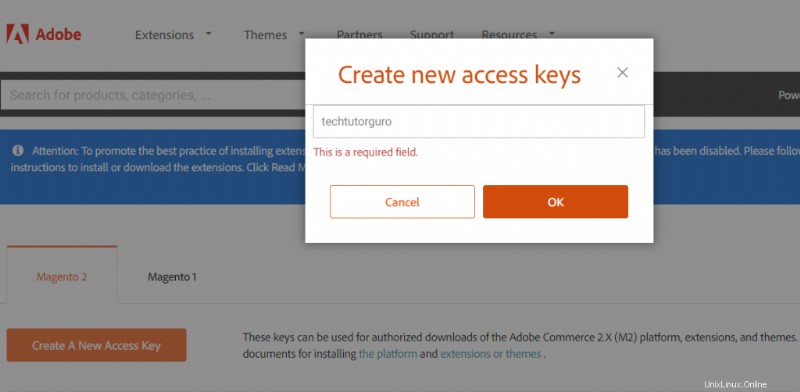
- Selesai dan Anda akan melihat Kunci Akses yang dihasilkan.
Sekarang Mari kita lanjutkan dengan Instalasi.
Pertama jalankan perintah ini.
composer create-project --repository-url=https://repo.magento.com/ magento/project-community-edition=2.4.3 /var/www/magento2Setelah menjalankan perintah di atas, Anda akan diminta untuk memberikan nama pengguna dan kata sandi yang merupakan Kunci akses Anda .
Username: YOUR_PUBLIC_KEY
Password: YOUR_PRIVATE_KEYSetelah memasukkan kredensial, instalasi akan menanyakan apakah Anda ingin menyimpan kredensial di ” /root/.config/composer/auth.json ” cukup pilih Y.
Do you want to store credentials for repo.magento.com in /root/.config/composer/auth.json ? [Yn] YBuka Magento . Anda direktori root.
cd /var/www/magento2Sekarang mari kita lanjutkan dengan instalasi.
Catatan: Jangan lupa untuk mengubah nilai di bawah ini berdasarkan kumpulan nilai Anda sendiri.
bin/magento setup:install \
--base-url=http://domain.com \
--db-host=localhost \
--db-name=magento2 \
--db-user=magento_user \
--db-password=mypassword \
--admin-firstname=admin \
--admin-lastname=admin \
[email protected] \
--admin-user=admin \
--admin-password=myadminpassword \
--language=en_US \
--currency=USD \
--timezone=America/Chicago \
--use-rewrites=1Setelah proses instalasi, Anda akan melihat tautan admin untuk situs Anda.
[SUCCESS]: Magento installation complete.
[SUCCESS]: Magento Admin URI: /admin_5shsgtCATATAN :Jika kata sandi basis data Anda berisi karakter khusus ([email protected]#$%^$*) Anda akan mengalami masalah seperti ini:
SQLSTATE[HY000] [1045] Akses ditolak untuk pengguna 'pengguna'@'localhost'
SOLUSI: tambahkan garis miring terbalik sebelum karakter khusus.
Jika kata sandi basis data Anda seperti ini “[email protected]“ kata sandi basis data Anda harus ditetapkan di bawah ini:
–db-password= myp \ @55w0rd
8 8. Atur Pekerjaan Cron
Pekerjaan Cron digunakan untuk mengotomatisasi operasi penting. Mari kita atur tugas cron.
sudo bin/magento cron:installSebelum kita mengakses instance kita, kita perlu memperbaiki izinnya.
sudo chown -R www-data:www-data /var/www/magento2Itu saja, Anda sekarang dapat mengakses situs Magento Anda, tetapi jika Anda mengalami masalah saat masuk ke situs Anda, Anda perlu menonaktifkan otentikasi dua faktor, untuk menjalankan perintah berikut.
sudo bin/magento module:disable Magento_TwoFactorAuthSelamat Anda telah berhasil menginstal Magento 2.4.3 Anda sekarang dapat mengakses situs Anda di http://domain.com
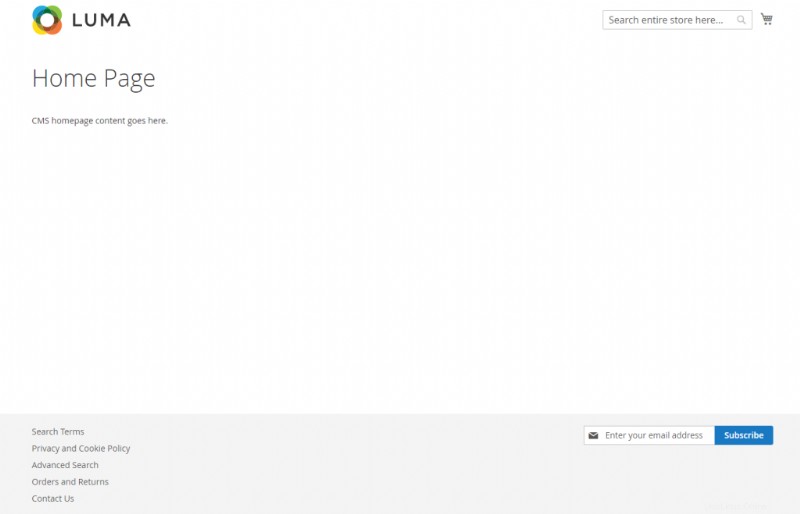
9 Kesimpulan
Anda telah mempelajari cara menginstal Magento 2.4.3 di Ubuntu 20.04 dengan tumpukan LAMP. Hal nyata berikutnya yang harus dilakukan adalah mengamankan situs Anda dengan memasang sertifikat SSL, jadi kami sarankan Anda memeriksa artikel kami di Let's Encrypt.